使い慣れたデジカメを「Eye-Fi mobi」で、最新のデジカメにしてしまおう
今さらだが、「Eye-Fi mobi」を買った。
こんなものいるかね?
と思っていたので、気にしていなかったのだが、いざ使ってみると、これは便利!
もしまだ知らない人や、使ったことがない人がいれば、ぜひオススメしたい。

これが「Eye-Fi mobi」だ。
「デジカメで撮ってスマホで楽しむ」と書いてある通り、デジカメとスマホを連動させるものだ。

台紙を見ればすぐにわかるが、「Eye-Fi mobi」を入れたデジカメで撮影すると、Wi-Fiでスマホに撮ったデータを転送してくれる。

使い方も簡単。
- デジカメのSDカードの代わりに「Eye-Fi mobi」を差し込む。
- 専用アプリをスマホにインストールする。
- 写真を撮る。
ね? 簡単でしょ?

これが「Eye-Fi mobi」で、Class10のSDHC。今回買ったのは16GBだけど、他に4GB、8GB、32GBもある。
これはSDカードとしての容量で、スマホへの転送のサイズには関係ない。
つまり写真を撮ると「Eye-Fi mobi」にも保存され、同じ画像がスマホに転送される。だから、こまめにデータを整理する人なら4GBでも十分だろうし、まとめて整理する人なら32GBと、自分の使い方にあったサイズを選べばよいだろう。
これがiOS版の専用アプリ「Eye-Fi」で、もちろんAndroid用もある。

上のアプリをインストールする。
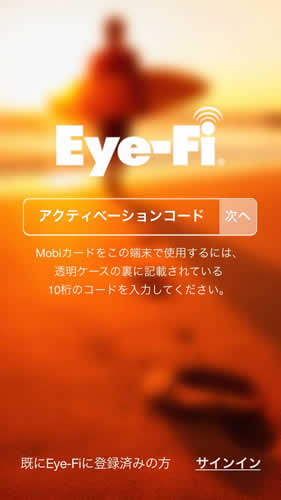
立ち上げると「アクティベーションコード」を求められるので、「Eye-Fi mobi」の入っていたケースに書いてある10桁のコードを入力する。

すると、「Eye-Fi Card」の設定をインストールされる。
インストールされるのを待つだけで、特に何も難しいことはない。
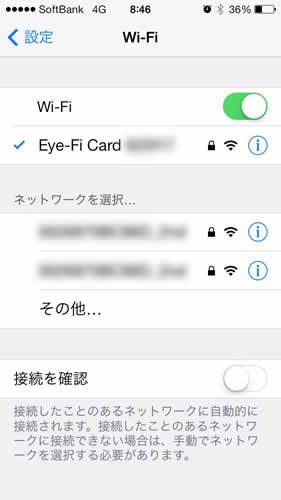
デジカメ側の電源が入っていれば、「Wi-Fi」の設定の中に「Eye-Fi Card」で始まるWi-Fiが見えると思うので、それを選ぶ。

これは「Eye-Fi」アプリを立ち上げたところ。
シンプルなので、一度使えばマニュアルなどなくても使えてしまうだろう。

試しにこれまで使っていた「SDカード」を撮ってみると・・・
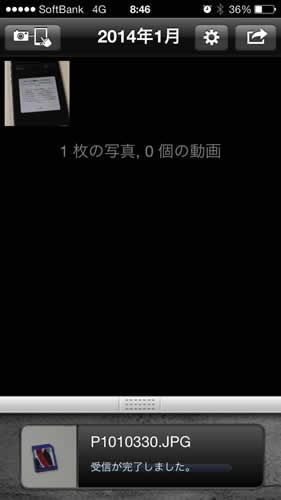
「Eye-Fi」アプリにぃ〜
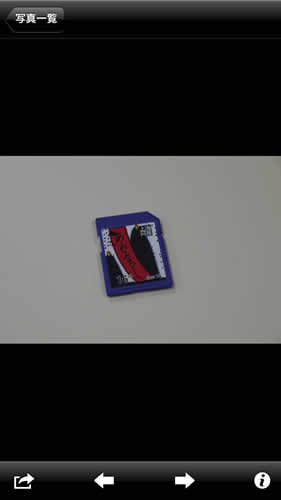
来ぅるぅ〜!
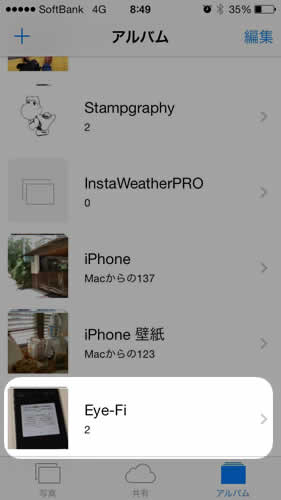
「写真」アプリの「アルバム」の一番下に「Eye-Fi」というアルバムが追加されている。
これを開くと・・・
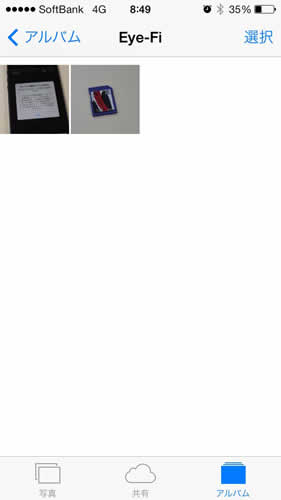
ちゃんと入っている!

さっき撮った「SDカード」の写真を見てみると・・・
寸分違わず、まったく同じ写真が・・・
デジタルデータで、そういう商品だから、同じで当たり前なんだけど、なんか不思議な感じ。
これで「Instagram」などに使う写真も、FacebookやTwitterに載せる写真も、ちょっと綺麗な写真が使えるというわけ。
パソコンへデータを転送できるのは「Eye-Fi Pro」だけで、「Eye-Fi mobi」はできなかったが、今は「Eye-Fi Labs」でパソコン(Windows、Mac)用のアプリが公開されているので、これを使うとパソコンにも転送できる。
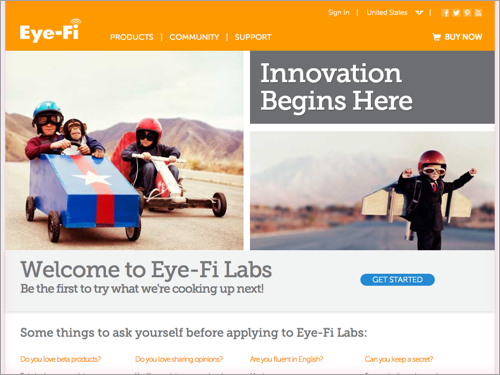
だから、今「Eye-Fi Pro」にできて、「Eye-Fi mobi」にできないことと言えば、RAW画像の転送くらいではないだろうか?
同じ16GBの「Eye-Fi Pro」が8,080円(2014年2月8日現在)ということを考えると。
2,000円以上安い5,990円(2014年2月8日現在)で買える「Eye-Fi Mobi」はお買い得だと言えるだろう。
これ1枚で、最新のデジカメについているスマホ連動機能が手に入れられてしまうのだから、僕のようにデジカメを常に持ち歩いている人には、特にオススメだ。


